Guia Practica: Xbox Play Anywhere En PC
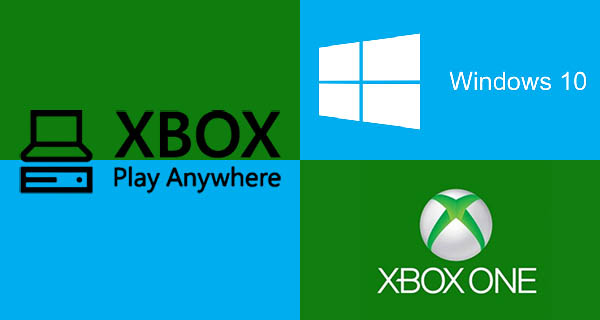
Gracias a « Xbox Play Anywhere », todos los juegos publicados para Xbox One pueden ser jugados en PC con Windows 10. ¡Y lo mejor es que incluso podrás jugar a las partidas guardadas en ambas máquinas, lo que significa que no podrás perder tu progresión!
¿Cómo usar una cuenta xbox comprada en tienda?
Antes de todo, debes saber si tienes Windows 10 Anniversary (Aniversario). ¿Como ver si lo tienes instalado? Primero, haz clic en este enlace. Entonces, serás reenviado a la siguiente página, en la que tienes que hacer clic en «Get the Anniversary Update now«.
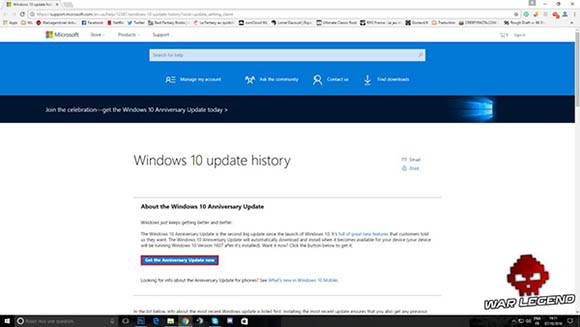
Entonces dirígete a «This PC» – puedes encontrar esto tecleando «PC» en la barra de búsqueda Cortana abajo del todo en tu pantalla, justo donde puedes leer : «Search Windows«. Haz Clic en «Downloads» en la parte izquierda de la ventana, después haz doble clic en «Windows10Upgrade28084» en la parte derecha. Si no tienes Windows 10 Anniversary, esta herramienta empezara la instalacion y si lo tienes, te lo dirá.
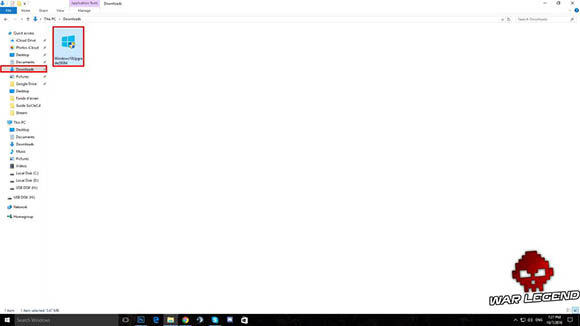
Ahora que este paso está hecho, lanza el Windows Store (tienda Windows) haciendo clic en el icono de la barra de tareas abajo de la pantalla, o teclea «store» (tienda) en la barra de búsqueda Cortana.
 En cuanto estés en la tienda Windows, haz clic en el icono a la izquierda de la barra de búsqueda localizada en el rincón arriba a la derecha. En el menú que sale, haz clic en tu nombre.
En cuanto estés en la tienda Windows, haz clic en el icono a la izquierda de la barra de búsqueda localizada en el rincón arriba a la derecha. En el menú que sale, haz clic en tu nombre.

Una pequeña ventana aparece en el medio de la pantalla con detalles sobre tu propia cuenta. Haz clic en esta para que aparezca un submenú, entonces haz clic en «Sign out» (Desconectar).
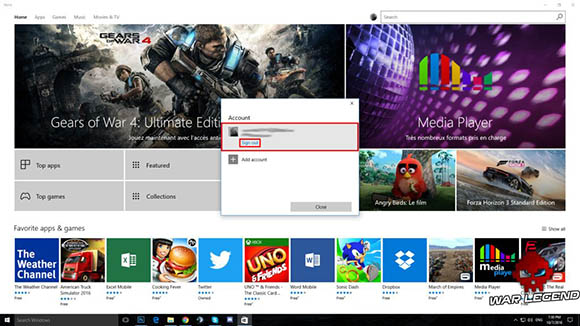
En cuanto esto esté hecho, puedes utilizar el procedimiento para usar la cuenta que has comprado desde una tienda que encontraste en ClaveCD. Haz clic en el pequeño icono a la izquierda de la barra de busqueda Windows Store en el rincon arriba a la izquierda, haz clic en «Sign in» (conectarse) y después en «Microsoft Account» en la ventana que aparece.
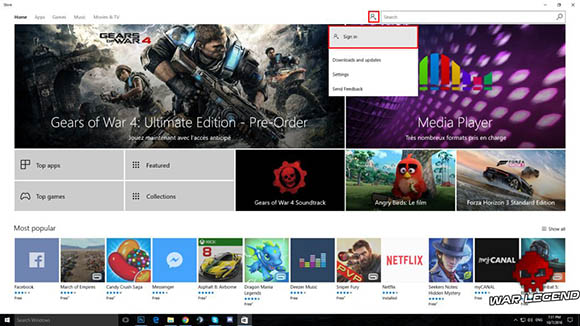
Teclea tus datos de conexión que has obtenido de la tienda en la que has comprado la cuenta, es decir el correo electrónico y la contraseña. Sigue el procedimiento para añadir la cuenta a tu Windows Store y así obtener acceso al juego que has comprado.
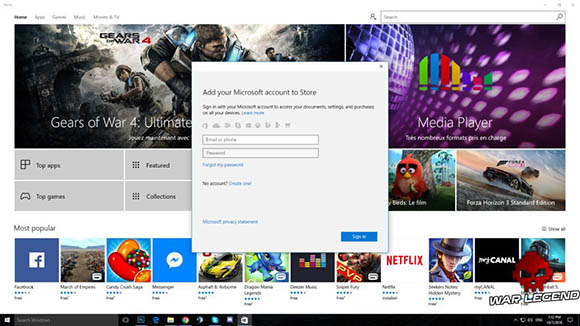
Ahora que la cuenta ha sido añadida, haz clic de nuevo en el icono que se encuentra a la izquierda de la barra de búsqueda de la tienda Windows y esta vez elige «My Library» (Mi libreria).

Una nueva ventana aparecerá, haz clic en el juego que has comprado y entonces elige «Download» (Descargar). Por ejemplo aquí, he comprado Gears of War 4.
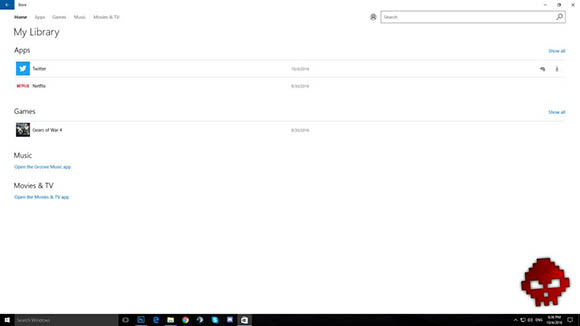
En cuanto la descarga ha empezado, haz clic en el icono a la izquierda de la barra de búsqueda y sigue los mismos pasos que antes para desconectarte. Ahora añade de nuevo tu propia cuenta siguiendo los mismos pasos que cuando has añadido la cuenta Microsoft que compraste. El juego es ahora directamente disponible en tu propia cuenta personal.










